Willkommen zu unserem Tutorial zum Ionos MyWebsite Creator! Wenn Du eine professionelle Website erstellen möchtest, die Dein Unternehmen oder Deine Marke präsentiert, bist Du hier genau richtig. In diesem Tutorial zeigen wir Dir, wie Du mit Ionos MyWebsite Creator Schritt für Schritt eine eigene Website erstellen kannst.
Wenn Du noch keine Erfahrung im Webdesign hast, keine Sorge! Mit Ionos MyWebsite Creator kannst Du auch als Anfänger eine großartige Website erstellen. Dieser Website-Builder ist benutzerfreundlich und bietet viele nützliche Funktionen, die Dir dabei helfen, eine professionelle Website zu erstellen.
In den nächsten Abschnitten werden wir Dir zeigen, wie Du Dich für Ionos MyWebsite Creator registrieren kannst, wie Du ein Design auswählst und anpasst, wie Du Inhalte hinzufügst, wie Du Deine Website für Suchmaschinen optimierst und wie Du sie schließlich veröffentlichst.
Lasst uns anfangen!
Was ist der Ionos MyWebsite Creator?
Der Ionos MyWebsite Creator ist ein intuitiver, browserbasierter Website-Baukasten. Mit diesem Tool können Benutzer ohne Programmierkenntnisse eine eigene Website erstellen. Der Creator bietet zahlreiche vorgefertigte Designvorlagen, die individuell angepasst und mit Inhalten gefüllt werden können. Das Ergebnis ist eine professionelle Website, die sich perfekt auf die eigenen Bedürfnisse zuschneiden lässt.
Der Ionos MyWebsite Builder bietet auch eine Vielzahl von Funktionen, die es den Benutzern ermöglichen, ihre Website zu optimieren und ihre Sichtbarkeit zu erhöhen. Dazu gehören SEO-Tools, Social-Media-Integration und automatische Aktualisierungen, um sicherzustellen, dass die Website immer auf dem neuesten Stand ist.
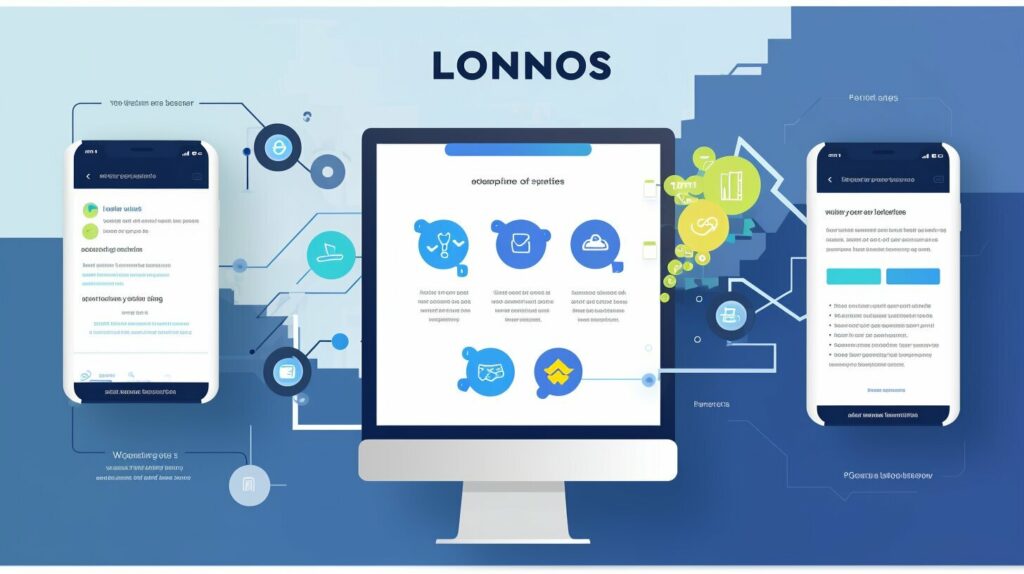
Der Ionos MyWebsite Creator ist eine großartige Lösung für alle, die eine professionelle Website erstellen möchten, ohne viel Zeit oder Geld in die Entwicklung einer eigenen Website zu investieren. Mit diesem Tool können Benutzer in kurzer Zeit eine ansprechende Website erstellen, die perfekt auf ihre Bedürfnisse zugeschnitten ist.
Vorteile des Ionos MyWebsite Creator
Der Ionos MyWebsite Creator bietet zahlreiche Vorteile, die es Dir erleichtern, eine professionelle Website zu erstellen. Hier sind einige der wichtigsten:
| Vorteil | Beschreibung |
|---|---|
| Einfache Bedienung | Mit dem Ionos MyWebsite Creator kannst Du eine Website ohne Programmierkenntnisse erstellen. Die intuitive Benutzeroberfläche erleichtert die Bedienung. |
| Vorlagen und Designs | Der Ionos MyWebsite Creator bietet eine Vielzahl von Vorlagen und Designs, aus denen Du wählen kannst. Diese sind professionell gestaltet und können an Deine Bedürfnisse angepasst werden. |
| Mobile Optimierung | Die von Dir erstellte Website wird automatisch für mobile Geräte optimiert. Somit ist Deine Website auf jedem Gerät gut sichtbar und benutzerfreundlich. |
| SEO-Optimierung | Der Ionos MyWebsite Creator bietet leistungsstarke SEO-Tools, die Dir helfen, Deine Website für Suchmaschinen zu optimieren und somit besser gefunden zu werden. |
| Technischer Support | Der Ionos MyWebsite Creator bietet technischen Support, der Dir bei Fragen und Problemen zur Verfügung steht. Somit kannst Du sicher sein, dass Du Hilfe bekommst, wenn Du sie benötigst. |
Der Ionos MyWebsite Creator bietet viele weitere Vorteile, die es Dir erleichtern, eine professionelle Website zu erstellen. Mit diesem Tool kannst Du Deine Website schnell und einfach online bringen und in kürzester Zeit von Kunden gefunden werden.
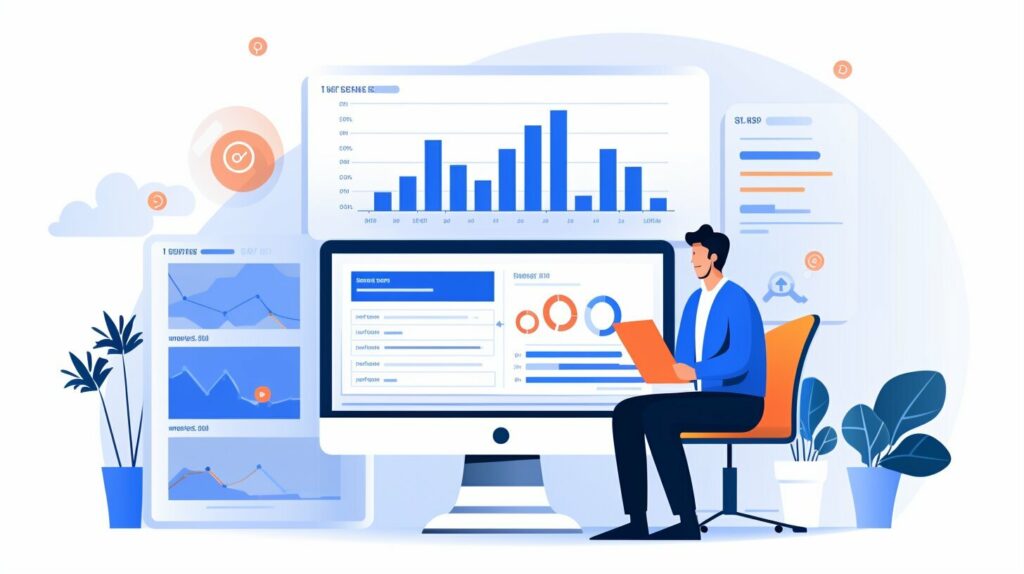
Schritt 1: Registrierung und Login
Bevor Du mit der Erstellung Deiner Website beginnen kannst, musst Du Dich zunächst bei Ionos MyWebsite Creator registrieren und einloggen.
| Schritt | Beschreibung |
|---|---|
| 1. | Öffne die Website von Ionos MyWebsite Creator in einem neuen Tab Deines Browsers. |
| 2. | Klicke auf den Button „Jetzt starten“. |
| 3. | Gib Deine E-Mail-Adresse und ein sicheres Passwort in die entsprechenden Felder ein. |
| 4. | Bestätige die Nutzungsbedingungen und Datenschutzerklärung durch Anklicken der Checkbox. |
| 5. | Klicke auf „Registrieren“. |
| 6. | Öffne die Bestätigungs-E-Mail, die Dir von Ionos MyWebsite Creator zugeschickt wurde, und klicke den Bestätigungslink an. |
| 7. | Gib Deine E-Mail-Adresse und Dein Passwort in die entsprechenden Felder ein und klicke auf „Anmelden“. |
Herzlichen Glückwunsch! Du bist nun erfolgreich bei Ionos MyWebsite Creator registriert und eingeloggt und kannst nun mit der Erstellung Deiner Website beginnen.
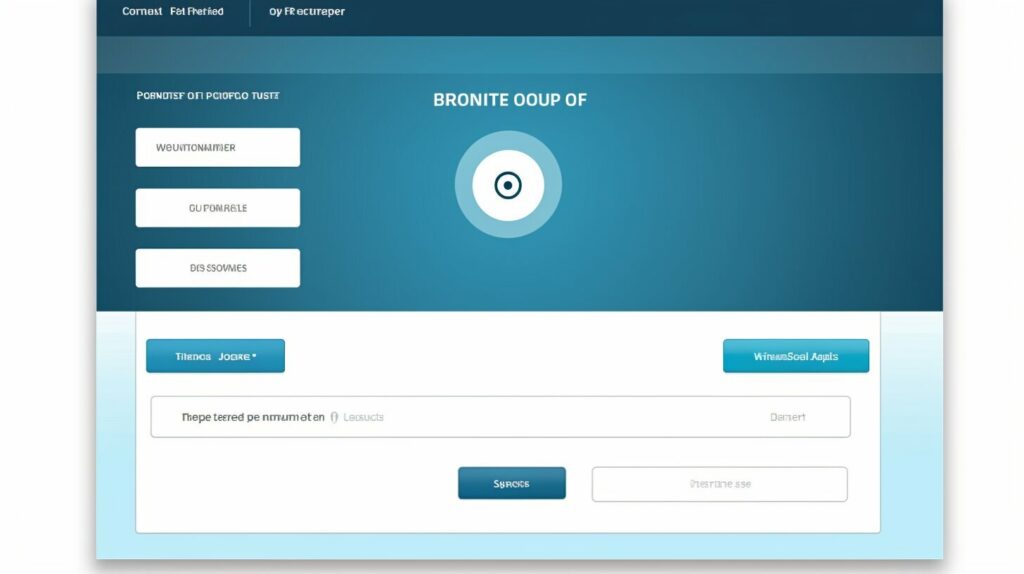
Schritt 2: Auswahl eines Designs
Nachdem Du Dich erfolgreich registriert und angemeldet hast, ist der nächste Schritt die Auswahl eines Designs. Ionos MyWebsite Creator bietet eine breite Palette an professionell gestalteten Templates, die Du für Deine Website nutzen kannst.
Um ein passendes Design zu finden, klicke einfach auf „Designs“ in der oberen Menüleiste. Dort findest Du verschiedene Kategorien und Stile, die auf Deine Bedürfnisse zugeschnitten sind. Ob Du eine Website für Dein Unternehmen, Dein Hobby oder Deine persönliche Marke erstellen möchtest – es gibt für jeden etwas Passendes.
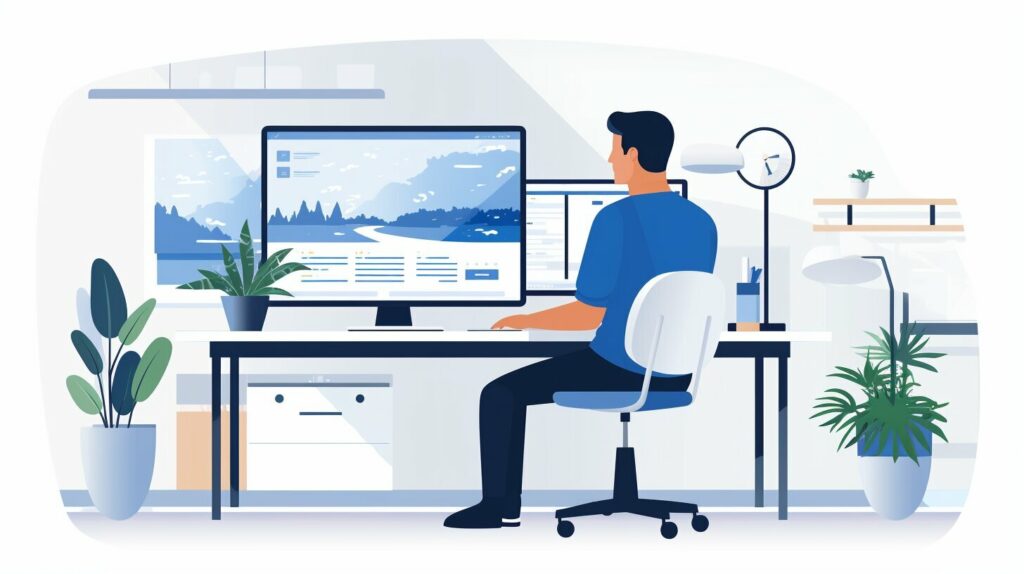
Wenn Du bereits eine Vorstellung davon hast, wie Deine Website aussehen soll, kannst Du die Suchfunktion verwenden, um nach bestimmten Stichworten oder Themen zu suchen. Sobald Du ein Design gefunden hast, das Dir gefällt, klicke einfach auf „Auswählen“, um es zu aktivieren.
Beachte jedoch, dass Du das Design später noch weiter anpassen und individualisieren kannst, so dass es perfekt auf Deine Bedürfnisse abgestimmt ist.
Schritt 3: Anpassung des Designs
Nachdem Du ein Design ausgewählt hast, kannst Du es jetzt nach Deinen Vorstellungen anpassen. Klicke auf das Design-Element, das Du anpassen möchtest, zum Beispiel das Logo oder den Hintergrund.
Im Design-Editor kannst Du verschiedene Parameter wie Farben, Schriftarten und Layout einstellen. Du kannst auch eigene Bilder hochladen und in das Design integrieren. Es gibt also zahlreiche Möglichkeiten, das Design Deiner Website individuell anzupassen.
Wichtig ist, dass Du dabei die Benutzerfreundlichkeit und Übersichtlichkeit Deiner Website im Blick behältst. Das Design sollte Deine Inhalte optimal präsentieren und sich harmonisch in das Gesamtbild Deiner Website einfügen.
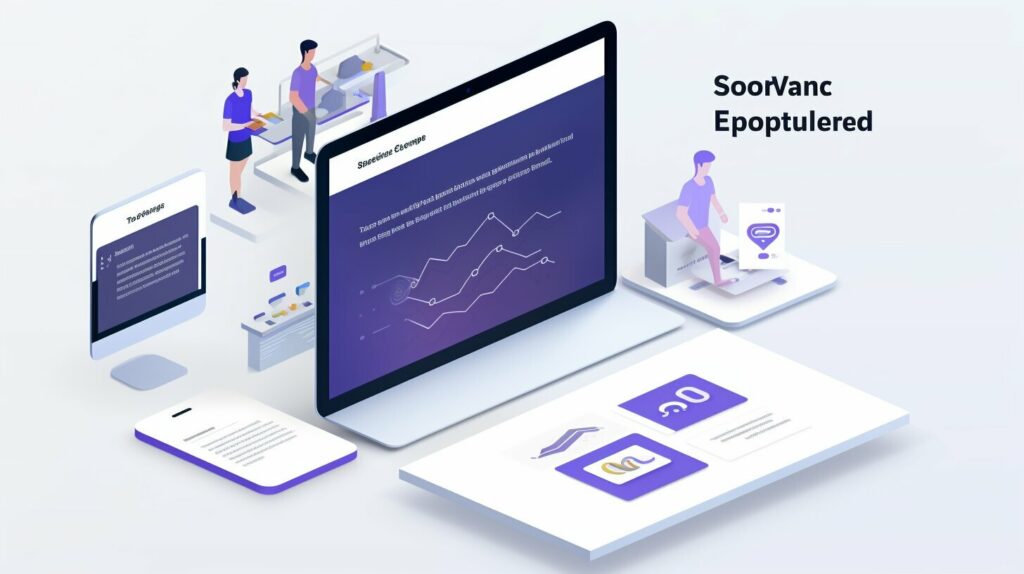
Tipp: Weniger ist oft mehr. Vermeide überladene Designs und konzentriere Dich auf das Wesentliche. Eine klare Struktur und ein ansprechendes Erscheinungsbild sind wichtiger als viele bunte Elemente.
Schritt 4: Inhalte hinzufügen
Jetzt geht es darum, Deine Website mit Inhalt zu füllen. Um eine Seite zu erstellen, klicke einfach auf „Seite hinzufügen“ in der Menüleiste. Du kannst nun aus verschiedenen Vorlagen wählen, um Deine Seite zu gestalten. Von „Über uns“ bis hin zu „Kontakt“ gibt es viele Optionen, aus denen Du auswählen kannst.
Nachdem Du Deine Vorlage ausgewählt hast, kannst Du sie mit Text, Bildern und Videos füllen. Klicke einfach auf „Inhalt bearbeiten“ und fange an, Deinen Text zu schreiben. Du kannst Deinen Text formatieren, Bilder einfügen oder Videos hochladen.
Um ein Bild hinzuzufügen, klicke auf „Bild hinzufügen“ und wähle das Bild aus, das Du hochladen möchtest. Vergiss nicht, eine passende Beschreibung für Dein Bild zu schreiben, damit Suchmaschinen es leichter haben, Deine Website zu indexieren. Du kannst auch die Bildgröße oder -position anpassen, indem Du auf das entsprechende Symbol klickst und die Optionen auswählst.
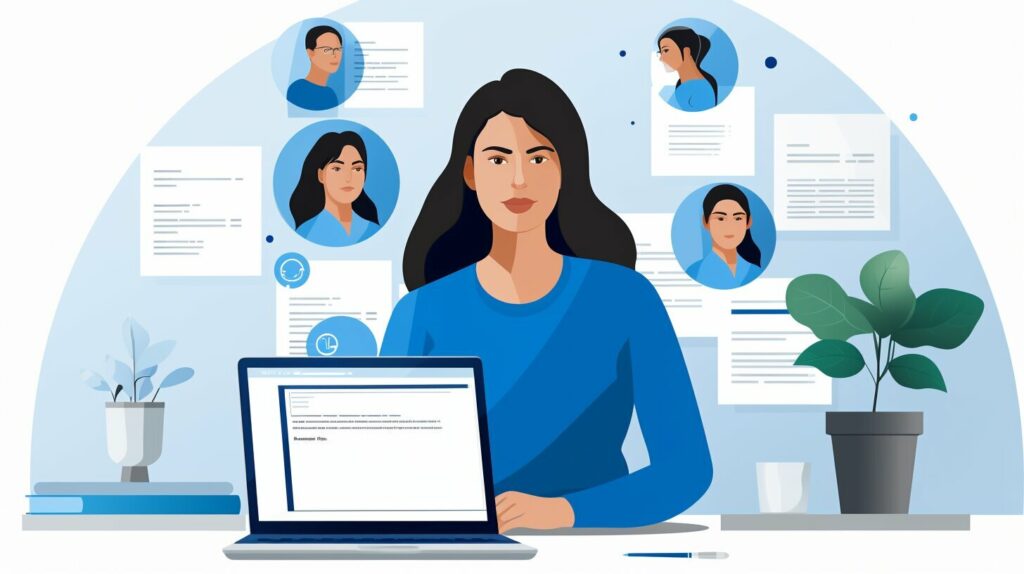
Wenn Du ein Video hinzufügen möchtest, klicke auf „Video hinzufügen“ und kopiere einfach den Link zu Deinem Video in das dafür vorgesehene Feld. Ionos MyWebsite Creator unterstützt die meisten gängigen Videoformate, einschließlich YouTube und Vimeo.
Halte Dich bei der Erstellung Deiner Inhalte an das von Dir gewählte Design und stelle sicher, dass sie auf Deine Zielgruppe abgestimmt sind. Wenn Du fertig bist, klicke einfach auf „Speichern“ und Deine Seite ist bereit, veröffentlicht zu werden.
Schritt 5: SEO-Optimierung
Eine wichtige Überlegung bei der Erstellung einer Website ist es, sicherzustellen, dass sie von Suchmaschinen wie Google gefunden wird. Eine Möglichkeit, dies zu erreichen, ist durch SEO-Optimierung. Der Ionos MyWebsite Creator bietet verschiedene Tools, um die SEO-Leistung Deiner Website zu verbessern.
Zu den SEO-Tools von Ionos MyWebsite Creator gehören benutzerdefinierte Metadaten, URL-Struktur, Sitemap-Generierung und mehr. Um diese Tools zu nutzen, klicke auf „SEO“ auf der linken Menüleiste.
Betone die wichtigsten Keywords auf Deiner Website, indem Du sie in den Titeln, Überschriften und dem Text verwendest. Vermeide es jedoch, sie unnatürlich zu überbeanspruchen und den Text so aussehen zu lassen, als würde er nur für Suchmaschinen geschrieben.
Weitere Maßnahmen zur Verbesserung der SEO-Performance Deiner Website umfassen:
- Erstellung von qualitativ hochwertigem Inhalt, der Deine Zielgruppe anspricht
- Verwendung von aussagekräftigen und relevanten Überschriften
- Einfügen von Bildern mit aussagekräftigen Bildunterschriften und Beschreibungen
- Verwendung von internen und externen Links
- Optimierung der Ladegeschwindigkeit Deiner Website
Um sicherzustellen, dass Deine Website SEO-freundlich ist, solltest Du sie regelmäßig überwachen und bei Bedarf Änderungen vornehmen.
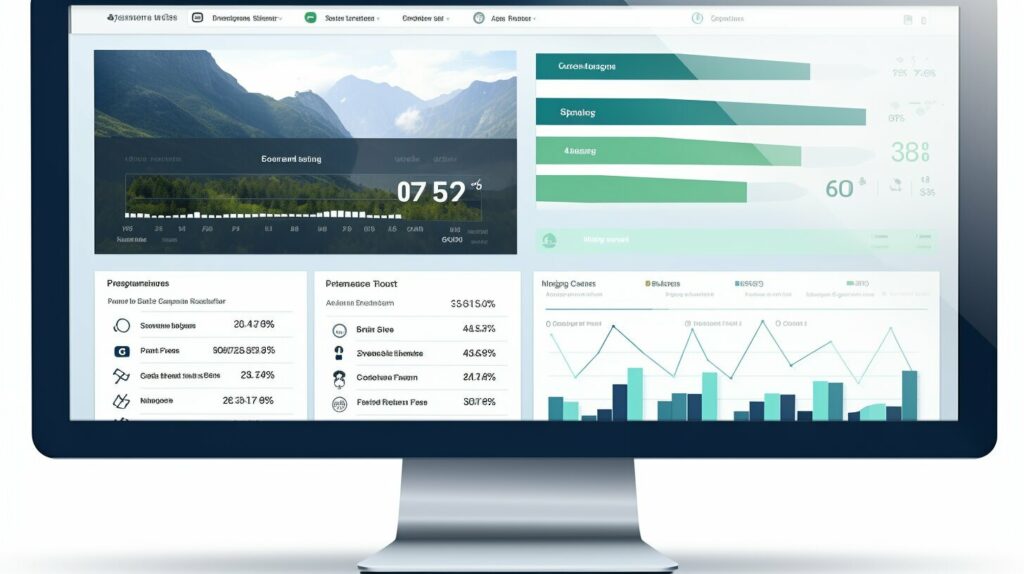
Schritt 6: Veröffentlichung der Website
Nachdem Du Deine Website gestaltet und mit Inhalten gefüllt hast, ist es an der Zeit, sie zu veröffentlichen. Mit Ionos MyWebsite Creator ist dies ein einfacher und unkomplizierter Prozess.
Um Deine Website zu veröffentlichen, klicke einfach auf den „Veröffentlichen“ Button in der oberen rechten Ecke des Bildschirms. Ionos MyWebsite Creator wird dann die erforderlichen Schritte durchführen, um Deine Website online zu stellen.
Es kann einige Minuten dauern, bis Deine Website vollständig veröffentlicht ist, abhängig von der Größe und Komplexität der Website. Während dieser Zeit wird Dir eine Fortschrittsanzeige angezeigt, um Dich über den Fortschritt zu informieren.
Sobald Deine Website veröffentlicht ist, ist sie für alle im Internet sichtbar. Du kannst sie jederzeit besuchen, indem Du einfach die URL in Deinem Browser eingibst.

Durch die Veröffentlichung Deiner Website mit Ionos MyWebsite Creator hast Du nicht nur eine professionelle Website erstellt, sondern auch Zeit und Mühe gespart. Ionos MyWebsite Creator erleichtert den Prozess und bietet Dir alle Werkzeuge, die Du brauchst, um eine beeindruckende Website zu erstellen.
Häufig gestellte Fragen (FAQ)
Hier findest Du Antworten auf häufig gestellte Fragen zum Ionos MyWebsite Creator.
Wie kann ich mich für Ionos MyWebsite Creator registrieren?
Um Dich für Ionos MyWebsite Creator zu registrieren, besuche die Ionos-Website und folge den Anweisungen auf dem Bildschirm. Du musst ein Konto erstellen und Dich dann in Deine MyWebsite einloggen.
Welche Zahlungsmöglichkeiten gibt es?
Ionos MyWebsite Creator bietet verschiedene Zahlungsmethoden an, darunter Kreditkarte, PayPal und Lastschrift.
Kann ich mein Design nach der Erstellung ändern?
Ja, Du kannst das Design Deiner Website jederzeit ändern. Gehe einfach zu den Einstellungen und wähle ein neues Design aus.
Wie kann ich meine Inhalte bearbeiten?
Um Deine Inhalte zu bearbeiten, logge Dich in Deine MyWebsite ein und gehe zu der Seite, auf der Du Änderungen vornehmen möchtest. Klicke auf den Bereich, den Du bearbeiten möchtest, und beginne mit der Bearbeitung.
Wie kann ich meine Website für Suchmaschinen optimieren?
Ionos MyWebsite Creator bietet integrierte SEO-Tools, mit denen Du Deine Website für Suchmaschinen optimieren kannst. Gehe zu den Einstellungen und folge den Anweisungen, um Deine Website zu optimieren.
Wie kann ich meine Website veröffentlichen?
Um Deine Website zu veröffentlichen, gehe zu den Einstellungen und klicke auf die Schaltfläche „Veröffentlichen“. Folge den Anweisungen auf dem Bildschirm, um Deine Website live zu schalten.
Wie kann ich den Kundensupport kontaktieren?
Ionos bietet Kundensupport per Telefon und E-Mail. Du kannst das Kontaktformular auf der Ionos-Website ausfüllen oder die Hotline anrufen.
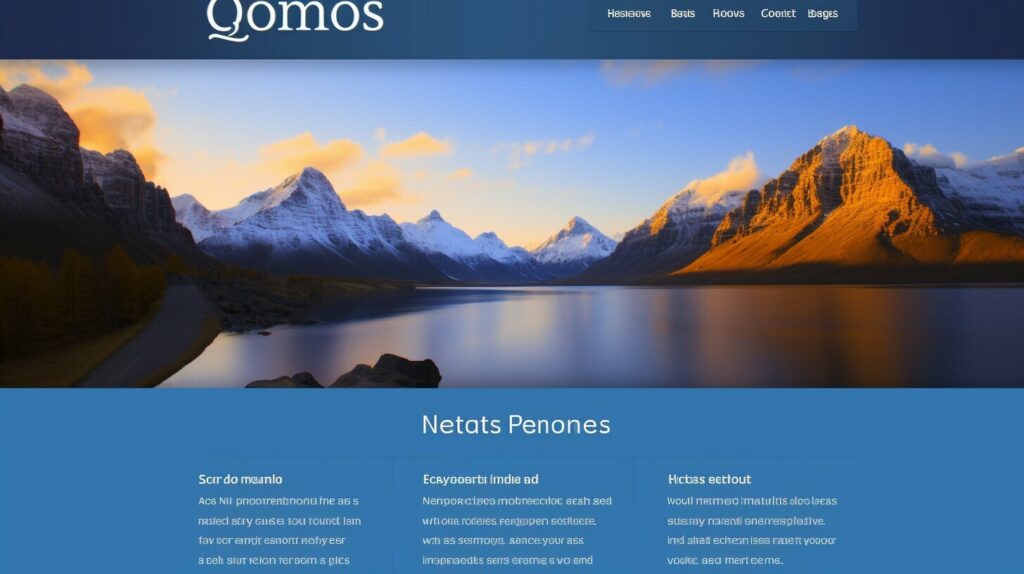
Fazit
Herzlichen Glückwunsch! Du hast jetzt eine großartige professionelle Website, die mit Ionos MyWebsite Creator erstellt wurde. Deine Website ist jetzt für die Welt sichtbar und Du kannst stolz auf Deine Arbeit sein.
Nicht nur hast Du eine großartige Website erstellt, sondern Du hast es auch sehr einfach gemacht. Ionos MyWebsite Creator bietet eine einfache und intuitive Benutzeroberfläche, die das Erstellen Deiner Website zum Kinderspiel macht.
Mit Ionos MyWebsite Creator hast Du die Möglichkeit, Deine Website auf die nächste Stufe zu bringen. Du hast die Kontrolle über Dein Design, Deine Inhalte und Deine SEO-Optimierung. Du kannst Deine Website jederzeit anpassen und aktualisieren, um sicherzustellen, dass sie immer auf dem neuesten Stand ist.
Also, worauf wartest Du noch? Erstelle jetzt Deine eigene professionelle Website mit Ionos MyWebsite Creator und starte Dein Online-Abenteuer.





